Thư mục Bảo mật (Secure Folder) là một tính năng mạnh mẽ trên điện thoại Samsung Galaxy, giúp bạn bảo vệ các dữ liệu nhạy cảm, ứng dụng riêng tư khỏi sự tò mò của người khác. Tuy nhiên, liệu bạn đã thực sự khai thác tối đa tiềm năng của “pháo đài số” này? Từ việc quản lý thông báo cho đến sao lưu dữ liệu, có rất nhiều cách để nâng cao trải nghiệm sử dụng Thư mục Bảo mật Samsung của bạn, giúp bảo mật thông tin cá nhân một cách triệt để và tiện lợi hơn. Bài viết này sẽ chia sẻ 8 mẹo hàng đầu để bạn trở thành bậc thầy trong việc sử dụng Secure Folder.
1. Mở khóa Thư mục Bảo mật bằng vân tay để truy cập nhanh chóng
Việc bảo vệ dữ liệu trong Thư mục Bảo mật Samsung bằng mã PIN hoặc mật khẩu phức tạp là điều cần thiết. Tuy nhiên, nếu bạn thường xuyên cần truy cập vào Secure Folder, việc nhập đi nhập lại mã PIN hoặc mật khẩu có thể trở nên bất tiện và tốn thời gian.
Để truy cập nhanh hơn và tiện lợi hơn, bạn có thể kích hoạt tính năng mở khóa bằng vân tay cho Thư mục Bảo mật. Để thực hiện điều này, hãy mở Cài đặt Thư mục Bảo mật, điều hướng đến Loại khóa, sau đó bật tùy chọn Vân tay. Khi đã thiết lập, bạn có thể mở khóa Secure Folder ngay lập tức chỉ bằng cách sử dụng dấu vân tay đã đăng ký của mình, giúp tiết kiệm thời gian và tăng cường sự tiện lợi trong quá trình sử dụng.
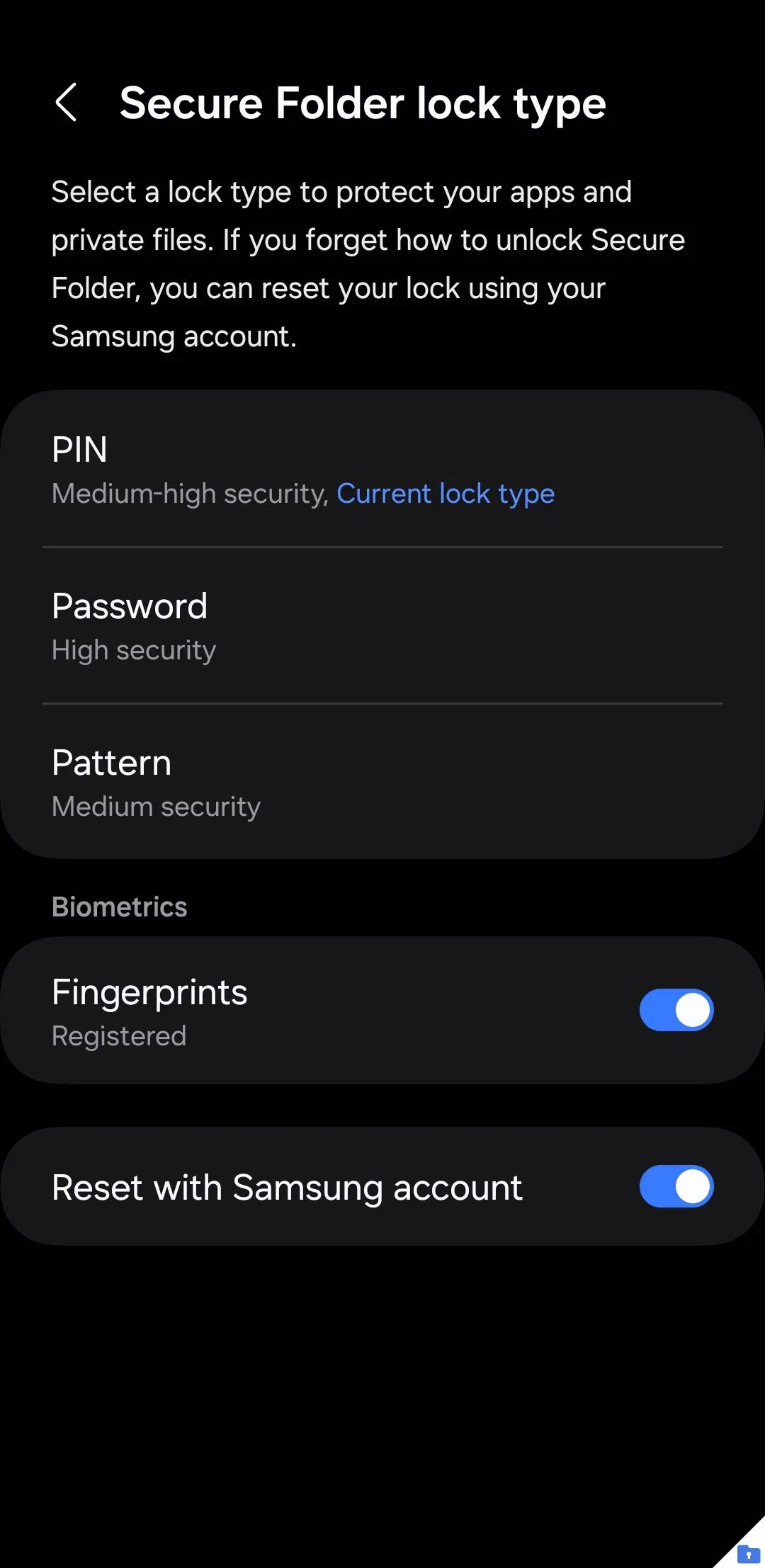 Giao diện cài đặt loại khóa Thư mục Bảo mật trên điện thoại Samsung hiển thị tùy chọn vân tay
Giao diện cài đặt loại khóa Thư mục Bảo mật trên điện thoại Samsung hiển thị tùy chọn vân tay
2. Tùy chỉnh hoặc ẩn biểu tượng ứng dụng Thư mục Bảo mật
Nếu bạn muốn Thư mục Bảo mật của mình hòa nhập với các ứng dụng khác hoặc trở nên ít nổi bật hơn, giao diện One UI trên Samsung cho phép bạn tùy chỉnh biểu tượng ứng dụng. Để làm điều này, hãy truy cập Thư mục Bảo mật, chạm vào biểu tượng ba dấu chấm ở góc trên bên phải và chọn Tùy chỉnh.
Bạn có thể chọn từ nhiều tùy chọn biểu tượng khác nhau và thậm chí đổi tên ứng dụng. Ví dụ, bạn có thể đổi tên thành “Thời tiết” và chọn biểu tượng đám mây để tăng thêm sự kín đáo, khiến người khác khó nhận ra đây là một ứng dụng bảo mật.
Để có quyền riêng tư cao hơn nữa, bạn có thể ẩn hoàn toàn biểu tượng ứng dụng Thư mục Bảo mật khỏi ngăn kéo ứng dụng của mình. Đi tới Cài đặt Thư mục Bảo mật, tắt tùy chọn Thêm Thư mục Bảo mật vào màn hình ứng dụng, sau đó chọn Ẩn để xác nhận. Thao tác này sẽ giúp bạn giấu đi sự hiện diện của Secure Folder một cách hiệu quả, chỉ mình bạn biết cách truy cập.
3. Sử dụng Thư mục Bảo mật để nhân bản ứng dụng
Tính năng Dual Messenger của Samsung cho phép bạn tạo hai bản sao của một số ứng dụng nhất định, nhưng nó bị giới hạn ở các ứng dụng nhắn tin như WhatsApp, Facebook và Messenger. Thư mục Bảo mật Samsung là một lựa chọn thay thế tuyệt vời nếu bạn cần nhân bản các ứng dụng khác – chẳng hạn như Chrome, Instagram, Reddit, hoặc thậm chí cả trò chơi.
Bằng cách thêm một ứng dụng vào Thư mục Bảo mật, bạn sẽ tạo ra một phiên bản hoàn toàn riêng biệt của ứng dụng đó, với dữ liệu, cài đặt và thông tin đăng nhập riêng. Điều này lý tưởng để quản lý nhiều tài khoản cùng lúc hoặc giữ các ứng dụng nhạy cảm tránh xa những ánh mắt tò mò.
Tất cả những gì bạn cần làm là chạm vào biểu tượng dấu cộng trong Thư mục Bảo mật, chọn ứng dụng bạn muốn nhân bản và chạm vào Thêm. Sau khi được thêm, bạn sẽ có thể sử dụng cả hai phiên bản ứng dụng một cách độc lập, với dữ liệu riêng biệt.
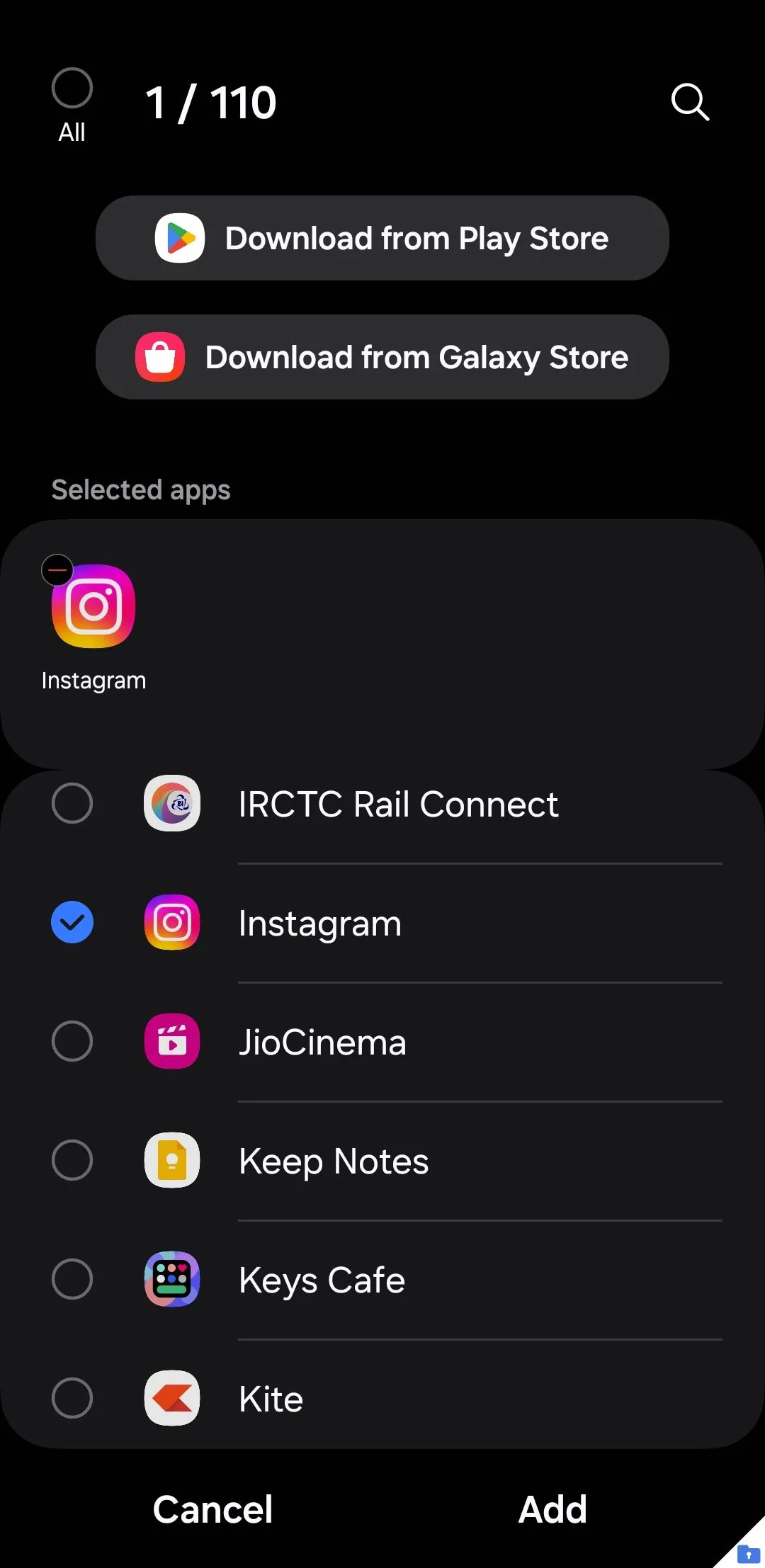 Giao diện thêm ứng dụng vào Thư mục Bảo mật trên điện thoại Samsung
Giao diện thêm ứng dụng vào Thư mục Bảo mật trên điện thoại Samsung
4. Ẩn nội dung nhạy cảm trong thông báo của Thư mục Bảo mật
Mặc dù Thư mục Bảo mật Samsung giữ các ứng dụng và tệp riêng tư của bạn an toàn trong không gian được mã hóa, nhưng thông báo từ các ứng dụng này vẫn có thể xuất hiện trên màn hình khóa hoặc bảng thông báo của bạn. Điều này có thể làm lộ thông tin nhạy cảm, tiềm ẩn nguy cơ ảnh hưởng đến quyền riêng tư của bạn.
Để đảm bảo quyền riêng tư hoàn toàn, bạn có thể ẩn nội dung nhạy cảm từ các thông báo này. Mở menu Cài đặt Thư mục Bảo mật, chạm vào Thông báo, sau đó bật tùy chọn Ẩn nội dung.
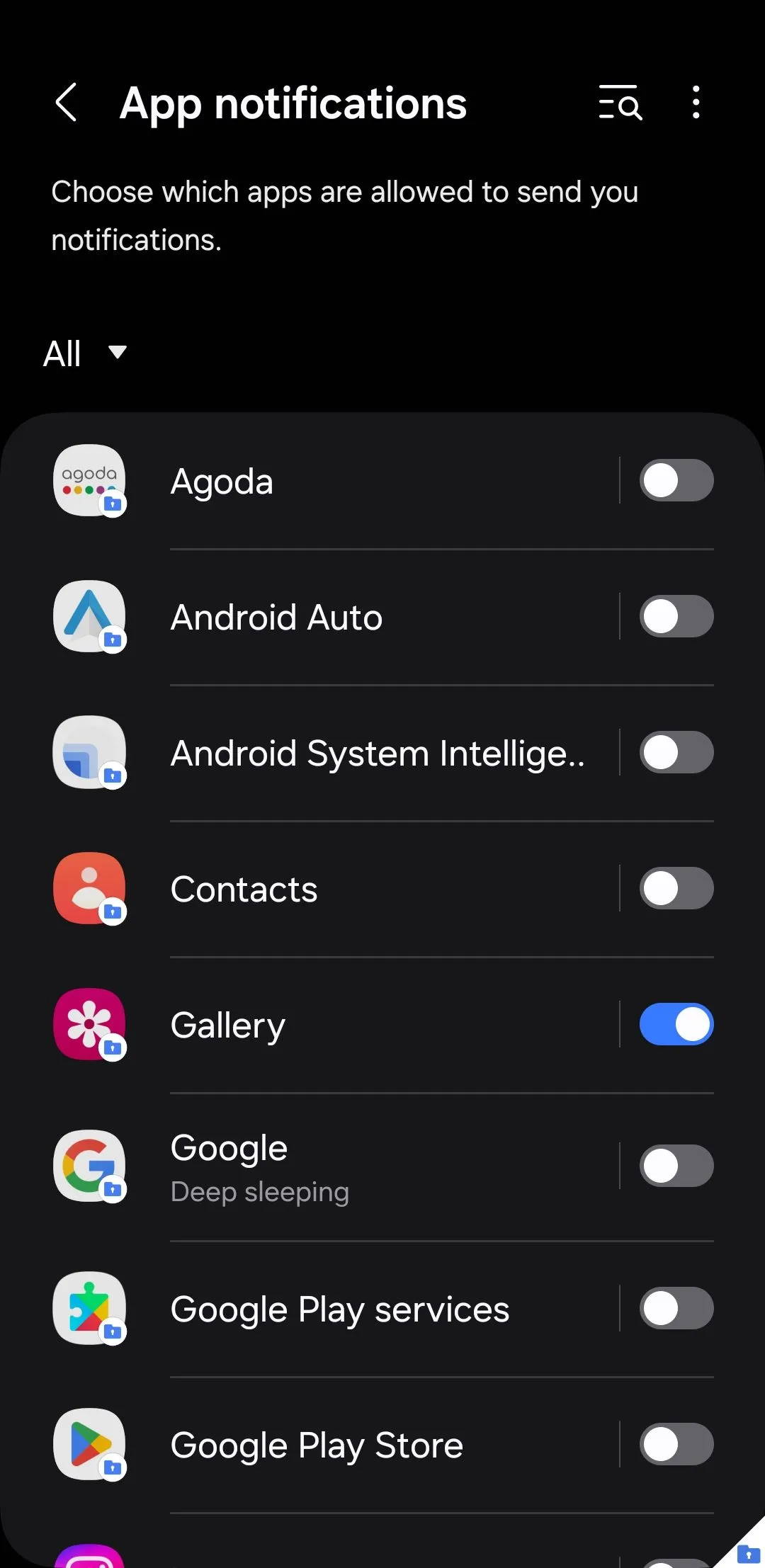 Cài đặt thông báo cho ứng dụng trong Thư mục Bảo mật trên điện thoại Samsung
Cài đặt thông báo cho ứng dụng trong Thư mục Bảo mật trên điện thoại Samsung
Khi cài đặt này được bật, thông báo từ các ứng dụng bên trong Secure Folder sẽ không còn hiển thị bản xem trước tin nhắn hoặc các chi tiết nhạy cảm khác. Hơn nữa, bạn có thể quản lý cài đặt thông báo cho từng ứng dụng riêng lẻ bằng cách đi tới menu Thông báo ứng dụng. Từ đó, bạn có thể bật hoặc tắt cảnh báo cho các ứng dụng cụ thể hoặc tùy chỉnh chúng theo sở thích của mình, mang lại sự kiểm soát tối đa.
5. Vô hiệu hóa thông báo phiền phức của Thư mục Bảo mật sau khi khởi động lại
Theo mặc định, khi bạn tắt hoặc khởi động lại điện thoại Samsung của mình, Thư mục Bảo mật sẽ giải mã tất cả các tệp mà nó chứa. Kết quả là, thiết bị của bạn hiển thị thông báo “Thư mục Bảo mật đã khóa” mỗi khi bạn bật lại máy.
Phiền phức hơn, bạn không thể bỏ qua cảnh báo này hoặc nhận thông báo từ các ứng dụng được lưu trữ bên trong Secure Folder cho đến khi bạn mở khóa thủ công bằng mật khẩu của mình.
May mắn thay, bạn có thể ngăn chặn sự khó chịu này bằng một điều chỉnh đơn giản. Mở Thư mục Bảo mật, đi tới Cài đặt > Các cài đặt bảo mật khác, và bật tùy chọn Giải mã dữ liệu tự động. Sau khi hoàn tất, Secure Folder sẽ tự động mở khóa sau khi khởi động lại, và bạn sẽ không thấy bất kỳ cảnh báo nào nữa, mang lại trải nghiệm sử dụng liền mạch hơn.
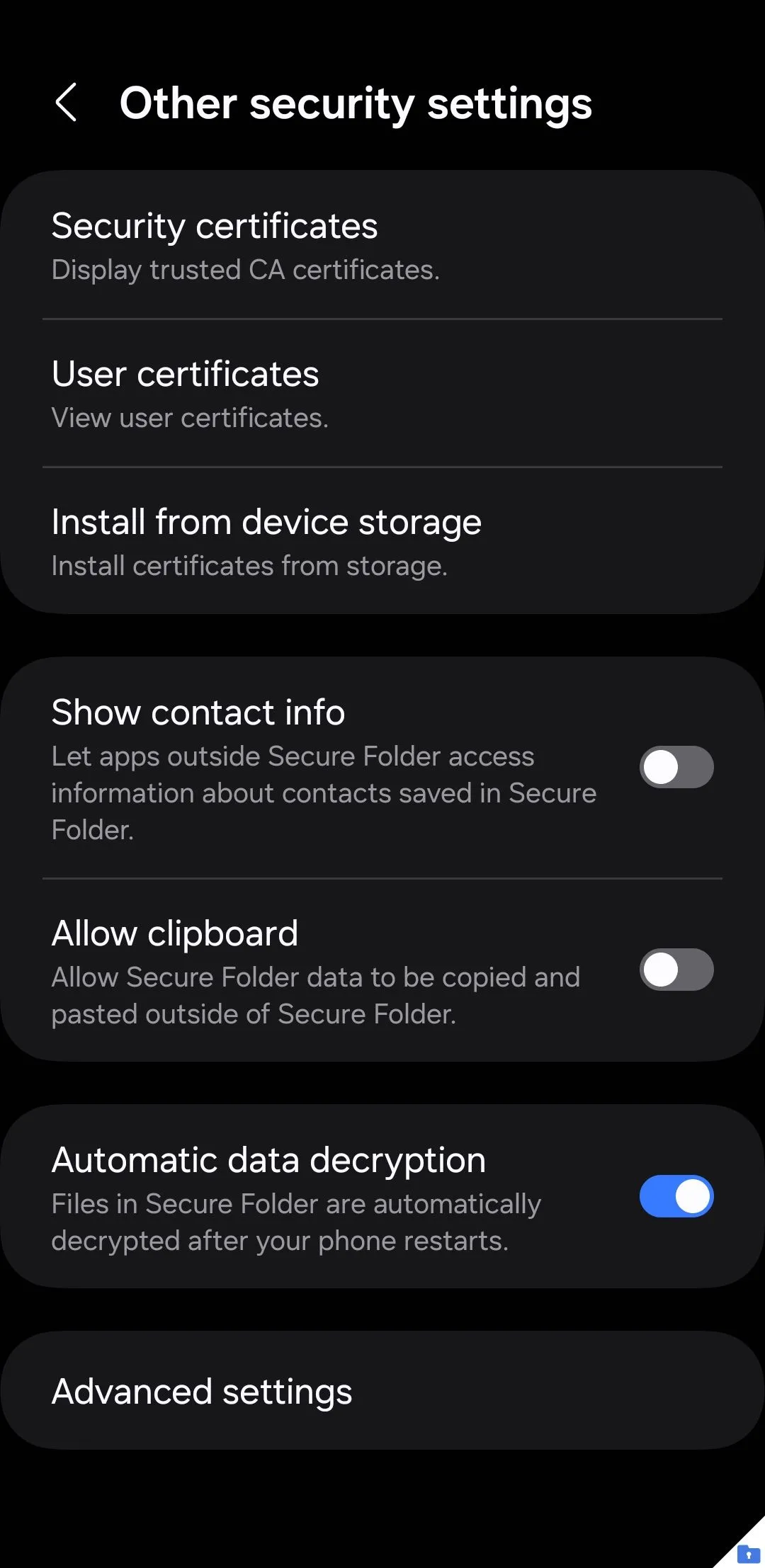 Menu cài đặt bảo mật nâng cao của Thư mục Bảo mật trên điện thoại Samsung
Menu cài đặt bảo mật nâng cao của Thư mục Bảo mật trên điện thoại Samsung
6. Sao lưu dữ liệu Thư mục Bảo mật vào bộ nhớ ngoài
Mặc dù Thư mục Bảo mật là một công cụ tuyệt vời để bảo vệ quyền riêng tư, nhưng luôn có rủi ro mất quyền truy cập vào nó nếu điện thoại Samsung của bạn bị mất, bị đánh cắp hoặc gặp trục trặc. Để tránh điều này, việc tạo bản sao lưu dữ liệu Secure Folder là điều cần thiết.
Trước đây, Samsung cho phép người dùng sao lưu nội dung Thư mục Bảo mật lên Samsung Cloud, nhưng tính năng này không còn khả dụng nữa. Thay vào đó, bạn có thể sử dụng ứng dụng Samsung Smart Switch để sao lưu thủ công dữ liệu Secure Folder của mình.
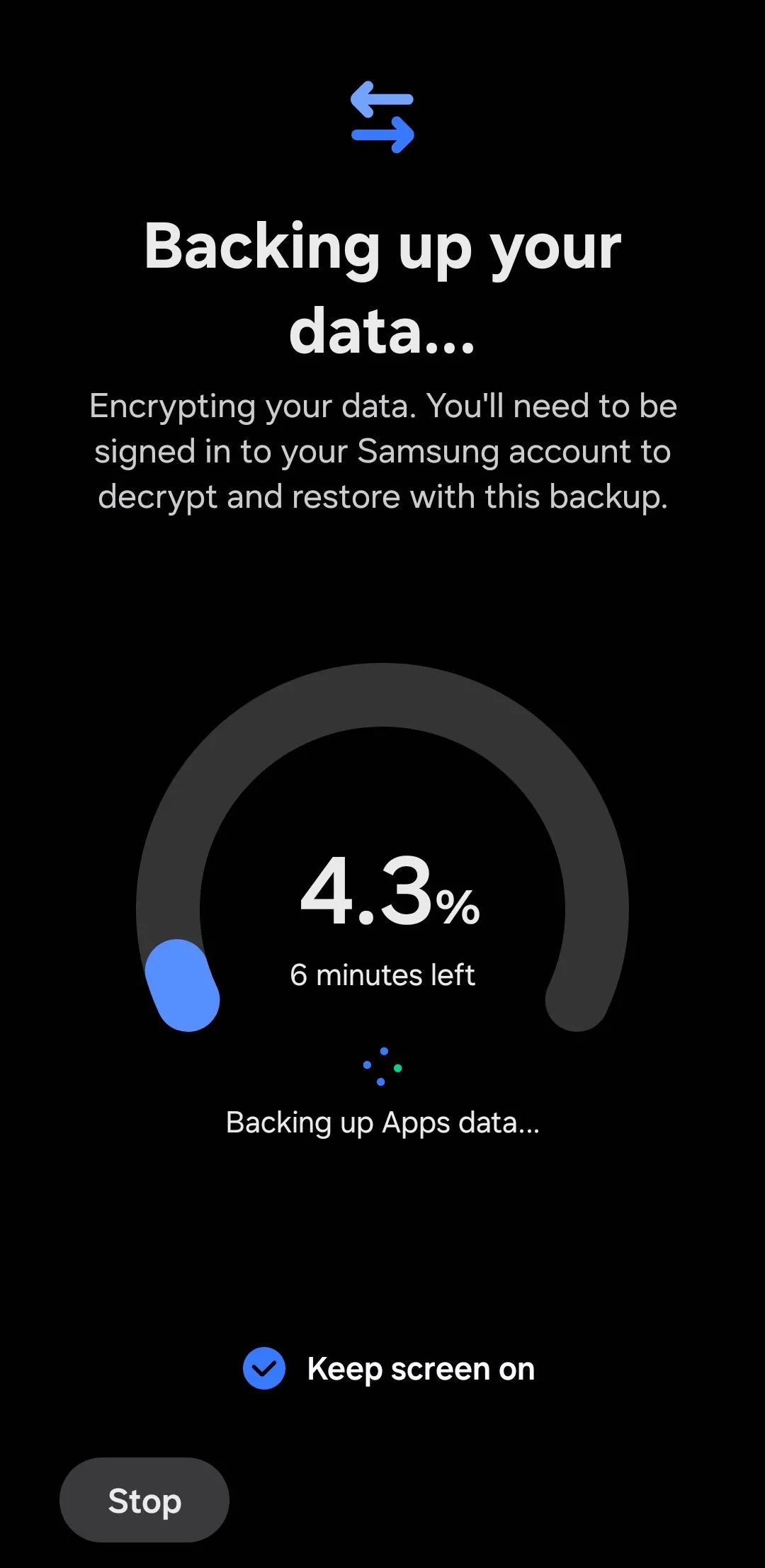 Màn hình sao lưu dữ liệu Thư mục Bảo mật trong ứng dụng Samsung Smart Switch
Màn hình sao lưu dữ liệu Thư mục Bảo mật trong ứng dụng Samsung Smart Switch
Bạn có thể sao lưu tất cả dữ liệu trong Thư mục Bảo mật, bao gồm tệp, ứng dụng và cài đặt, vào một thiết bị lưu trữ ngoài hoặc máy tính của mình. Vì bản sao lưu được mã hóa, cả bạn hay bất kỳ ai khác đều không thể xem nội dung của nó mà không khôi phục nó vào điện thoại Samsung. Điều này đặc biệt hữu ích để giữ một bản sao lưu an toàn hoặc chuyển dữ liệu của bạn sang một thiết bị mới.
7. Kích hoạt tùy chọn “Quên PIN/Mật khẩu” cho Thư mục Bảo mật
Bạn có thường xuyên quên các mã PIN và mật khẩu quan trọng? Nếu vậy, việc mất quyền truy cập vào Thư mục Bảo mật trên thiết bị Samsung Galaxy của bạn có thể là một vấn đề nghiêm trọng. Theo mặc định, không có tùy chọn khôi phục được tích hợp sẵn. Nếu bạn quên mã PIN hoặc mật khẩu Secure Folder, giải pháp duy nhất là đặt lại hoặc cài đặt lại Thư mục Bảo mật, điều này sẽ dẫn đến việc mất tất cả dữ liệu được lưu trữ.
Tuy nhiên, bạn có thể bật tùy chọn Đặt lại bằng tài khoản Samsung bằng cách đi tới Cài đặt Thư mục Bảo mật > Loại khóa để đảm bảo rằng nếu bạn nhập sai mã PIN hoặc mật khẩu, bạn sẽ thấy tùy chọn “Quên PIN/Mật khẩu”.
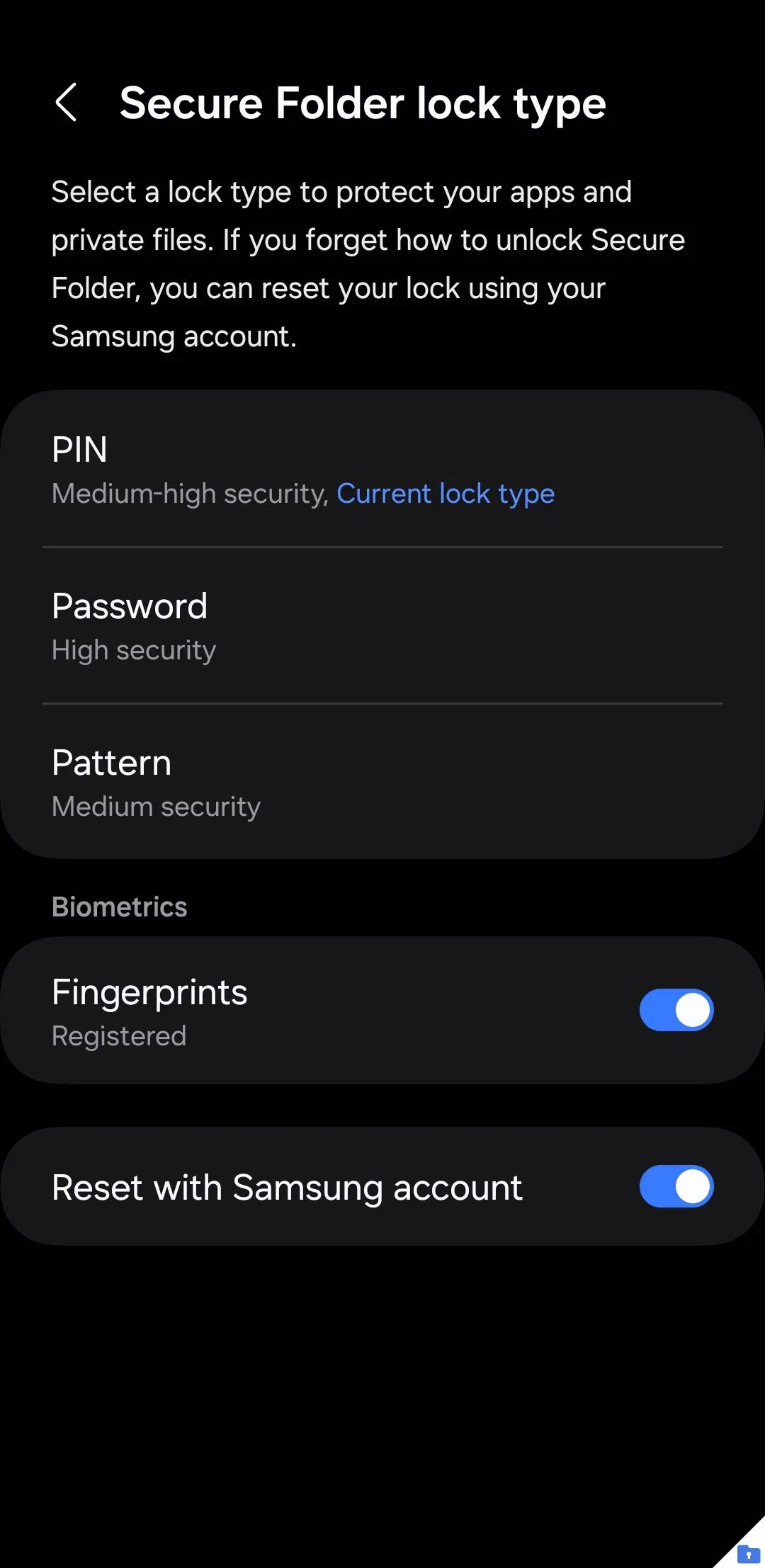 Giao diện cài đặt loại khóa Thư mục Bảo mật trên điện thoại Samsung hiển thị tùy chọn vân tay
Giao diện cài đặt loại khóa Thư mục Bảo mật trên điện thoại Samsung hiển thị tùy chọn vân tay
Bằng cách xác minh danh tính của bạn bằng mật khẩu tài khoản Samsung, bạn có thể lấy lại quyền truy cập vào Thư mục Bảo mật của mình mà không làm mất các tệp hoặc ứng dụng quan trọng. Giữ tính năng này được bật có thể giúp bạn tránh được những rắc rối lớn trong tương lai.
8. Di chuyển tất cả các tệp ra khỏi Thư mục Bảo mật cùng lúc
Nếu bạn quyết định ngừng sử dụng Thư mục Bảo mật hoặc cần chuyển tất cả các tệp của mình trở lại bộ nhớ tiêu chuẩn, việc di chuyển từng tệp theo cách thủ công có thể rất tẻ nhạt. May mắn thay, có một cách nhanh hơn để di chuyển mọi thứ ra ngoài cùng một lúc.
Thay vì chọn từng tệp riêng lẻ, bạn có thể sử dụng tùy chọn gỡ cài đặt tích hợp để di chuyển tất cả các tệp media chỉ trong một bước. Đi tới Cài đặt Thư mục Bảo mật > Cài đặt khác > Gỡ cài đặt. Sau đó, đánh dấu vào hộp kiểm Di chuyển các tệp media ra khỏi Thư mục Bảo mật và chọn Gỡ cài đặt để xác nhận.
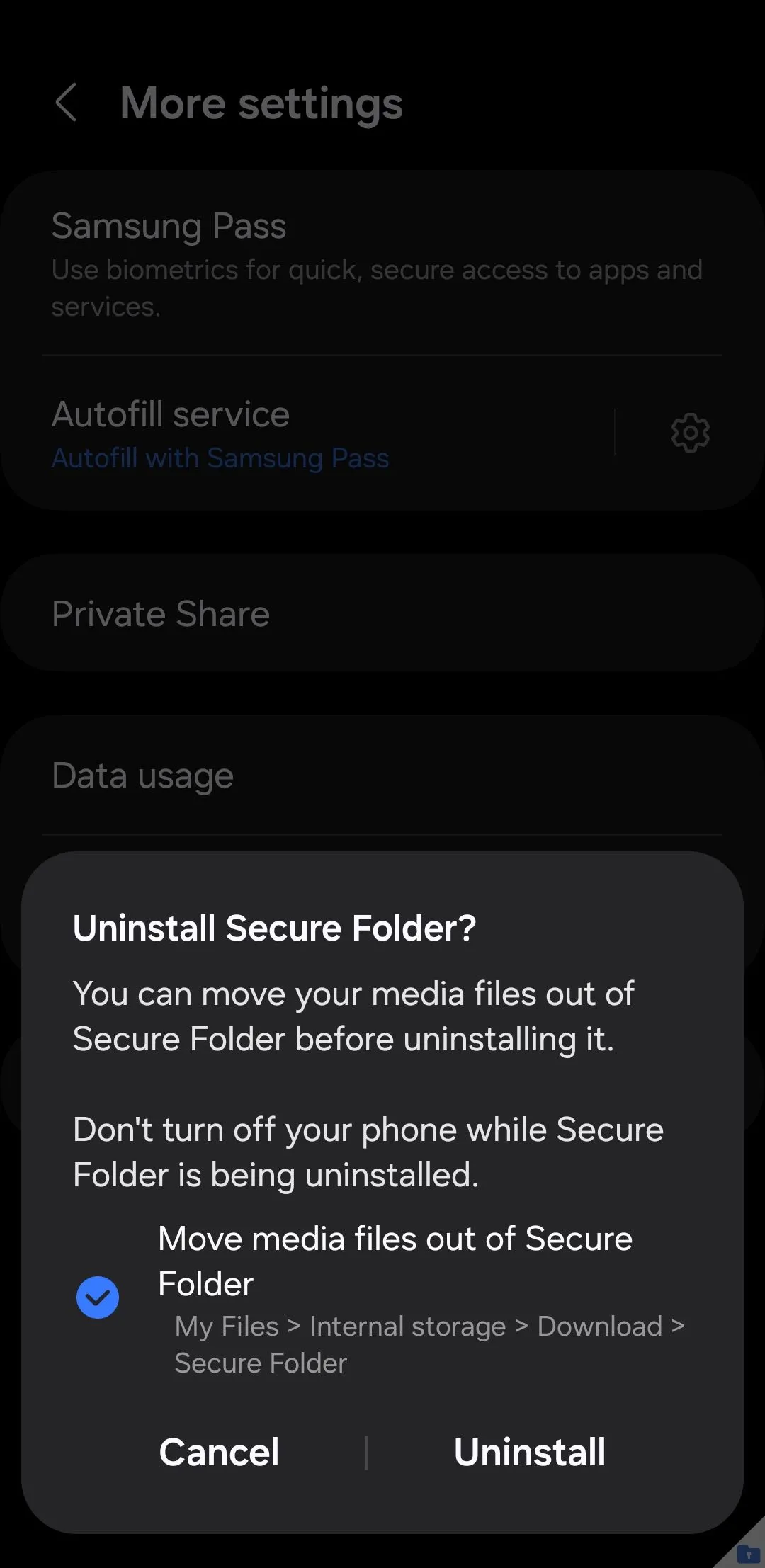 Thông báo gỡ cài đặt Thư mục Bảo mật trên điện thoại Samsung với tùy chọn di chuyển file media
Thông báo gỡ cài đặt Thư mục Bảo mật trên điện thoại Samsung với tùy chọn di chuyển file media
Thiết bị của bạn sẽ tự động chuyển tất cả các tệp media – chẳng hạn như ảnh, video và tài liệu – trở lại các vị trí tương ứng trong bộ nhớ tiêu chuẩn trước khi gỡ cài đặt Thư mục Bảo mật. Nếu bạn cần tính năng này một lần nữa, bạn có thể dễ dàng cài đặt lại Secure Folder từ Galaxy Store mà không mất bất kỳ nội dung nào đã được sao lưu trước đó.
Thư mục Bảo mật là một trong những tính năng tốt nhất trên điện thoại Samsung Galaxy của bạn, cung cấp một không gian riêng tư và được mã hóa cho các ứng dụng và tệp nhạy cảm của bạn. Bằng cách áp dụng những mẹo trên, bạn có thể tối đa hóa tiềm năng của nó, nâng cao cả tính bảo mật và sự tiện lợi trong quá trình sử dụng hàng ngày. Hãy bắt đầu áp dụng ngay hôm nay và chia sẻ kinh nghiệm của bạn với cộng đồng độc giả của Nhipsongcongnghe.com nhé!